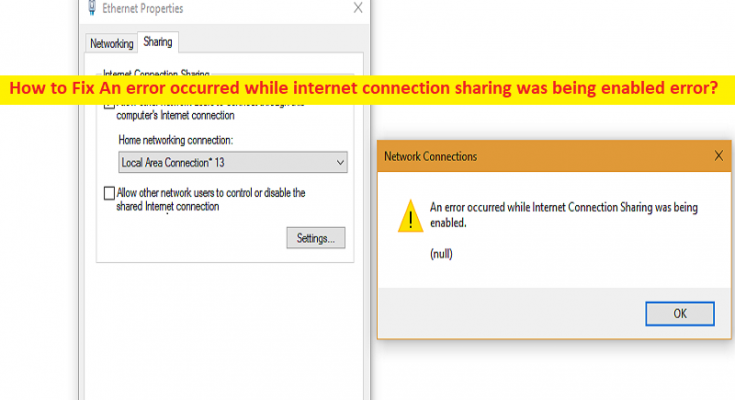Qu’est-ce que l’erreur “Une erreur s’est produite lors de l’activation du partage de connexion Internet” dans Windows 10/11 ?
Dans cet article, nous allons discuter de la façon de corriger une erreur survenue lors de l’activation du partage de connexion Internet dans Windows 10/11. Des étapes/méthodes simples vous sont fournies pour résoudre le problème. Commençons la discussion.
Erreur “Une erreur s’est produite lors de l’activation du partage de connexion Internet” :
Il s’agit d’un problème Windows courant qui se produit généralement lorsque vous essayez d’activer ICS (partage de connexion Internet). Si vous ne le savez pas, ICS (Internet Connection Sharing) est le processus de partage de connexions Internet avec les appareils déjà connectés à Internet. Ce processus est très utile si vous travaillez la plupart du temps avec un mobile dans des situations où la connexion de plusieurs câbles Ethernet ou la connexion au WiFi n’est pas possible. Par défaut, le partage de connexion Internet est activé.
Au cas où vous auriez besoin d’activer ou de désactiver ICS ou le partage de connexion Internet, vous pouvez le faire en quelques clics sur un ordinateur Windows 10/11. Cependant, plusieurs utilisateurs ont signalé avoir rencontré une erreur lors de l’activation du partage de connexion Internet sur leur ordinateur Windows 10/11 lorsqu’ils essayaient d’activer ICS ou le partage de connexion Internet. L’erreur s’affiche avec le message “Une erreur s’est produite lors de l’activation du partage de connexion Internet”. Le service ne peut pas accepter de messages de contrôle en ce moment’. Allons chercher la solution.
Comment réparer une erreur s’est produite lors de l’activation du partage de connexion Internet dans Windows 10/11 ?
Méthode 1: Correction d’une erreur survenue lors de l’activation du partage de connexion Internet avec l’erreur “PC Repair Tool”
‘PC Repair Tool’ est un moyen simple et rapide de trouver et de corriger les erreurs BSOD, les erreurs DLL, les erreurs EXE, les problèmes de programmes/applications, les infections de logiciels malveillants ou de virus dans l’ordinateur, les fichiers système ou les problèmes de registre, et d’autres problèmes système en quelques clics. .
Méthode 2 : Vérifier si le logiciel de sécurité s’interface avec le processus
Il est possible que votre programme antivirus/pare-feu installé sur l’ordinateur interfère avec le processus ICS ou le partage de connexion Internet. Dans ce cas, vous pouvez désactiver votre programme antivirus/pare-feu sur l’ordinateur afin de résoudre le problème, et après avoir désactivé l’antivirus/pare-feu, vérifiez si le problème est résolu.
Méthode 3 : Mettre à jour le système d’exploitation Windows
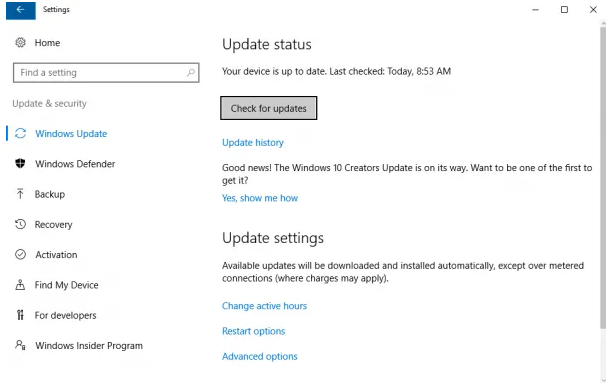
La mise à jour du système d’exploitation Windows vers la dernière version peut résoudre le problème.
Étape 1 : Ouvrez l’application “Paramètres” sur un PC Windows via le champ de recherche Windows, accédez à “Mise à jour et sécurité> Mise à jour Windows”, puis cliquez sur le bouton “Vérifier les mises à jour”.
Étape 2 : Téléchargez et installez toutes les mises à jour disponibles, et une fois mises à jour, redémarrez votre ordinateur et vérifiez si le problème est résolu.
Méthode 4 : Vérifiez si le service de partage de connexion Internet fonctionne correctement
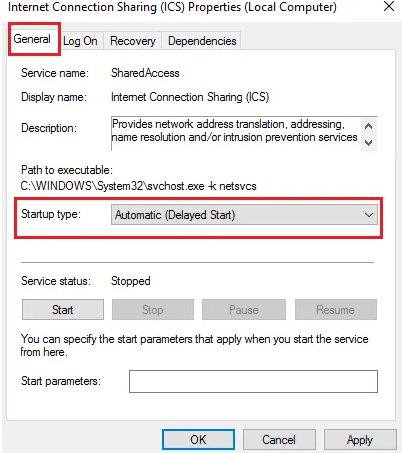
Étape 1 : Ouvrez l’application “Services” sur un PC Windows via le champ de recherche Windows
Étape 2 : Recherchez et double-cliquez sur le service “Partage de connexion Internet” pour ouvrir ses propriétés
Étape 3 : Sélectionnez « Automatique » dans la liste déroulante « Type de démarrage », puis appuyez sur le bouton « Démarrer » dans la section « État des services », puis appuyez sur le bouton « Appliquer > OK » pour enregistrer les modifications. Une fois cela fait, redémarrez votre ordinateur et vérifiez si le problème est résolu.
Conclusion
Je suis sûr que cet article a aidé à résoudre une erreur lors de l’activation du partage de connexion Internet dans Windows 10/11 avec des moyens simples. Vous pouvez lire et suivre nos instructions pour le faire. C’est tout. Pour toute suggestion ou question, veuillez écrire dans la zone de commentaire ci-dessous.